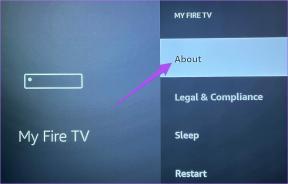Use o MailStore Home para fazer backup e restaurar todas as suas contas de e-mail
Miscelânea / / February 12, 2022
Sua conta de e-mail é definitivamente um ativo importante nesta era da informação, e você realmente não pode perder os dados associados a ela. Enquanto a maioria dos provedores de e-mail garante que seu e-mail tenha backup e segurança na nuvem, nada é certo. Portanto, é recomendável fazer backup deles offline no seu computador. Hoje, vamos dar uma olhada em um software legal chamado Página inicial da MailStore, que pode fazer backup de todas as suas contas de e-mail, seja Gmail ou Windows Live Hotmail, para o seu PC.
O que é MailStore Home
MailStore Home é um freeware que cria um arquivo de todos os seus e-mails em seu computador a partir de diferentes programas, caixas de correio e serviços de webmail. O aplicativo é leve e suporta qualquer caixa de correio POP3 e IMAP junto com clientes de e-mail de desktop populares.
Criando backup
Passo 1: Baixar e instalar MailStore em seu computador onde você deseja criar seu backup centralizado. Você pode até usar versão portátil do programa.
Passo 2:
Depois de iniciar o MailStore após sua instalação bem-sucedida, selecione Arquivar e-mail da tela inicial.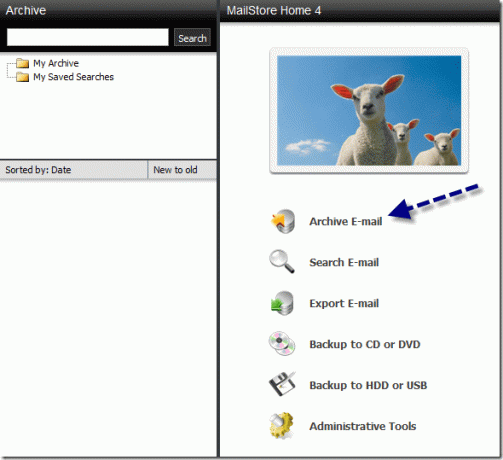
Etapa 3: Agora você precisa especificar o serviço para o qual deseja criar o arquivo. Eu tenho usado Gmail como exemplo para o tutorial porém você pode selecionar qualquer serviço dependendo da sua necessidade. Como você vê na captura de tela abaixo, ele suporta vários clientes de e-mail.
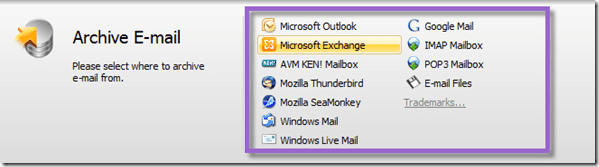
Observação: Se você deseja criar um arquivo de serviços como Hotmail ou Yahoo Mail, você deve configurá-los por POP ou IMAP configurações da caixa postal. Uma rápida pesquisa no Google revelaria essas configurações.
Vamos ver como backup do Gmail usando MailStore.
Passo 4: Forneça suas credenciais de login do Gmail para permitir que o MailStore acesse sua conta.
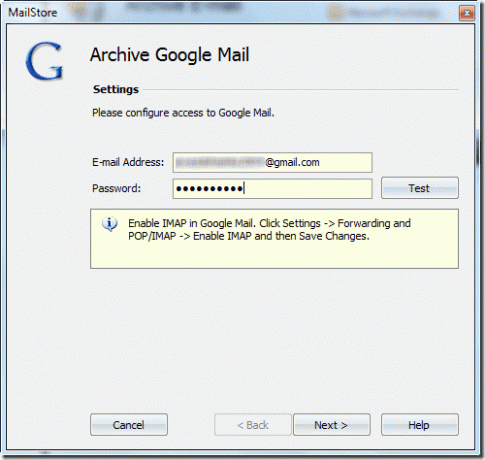
Etapa 5: Agora você precisa filtrar seu backup selecionando as pastas específicas para backup.
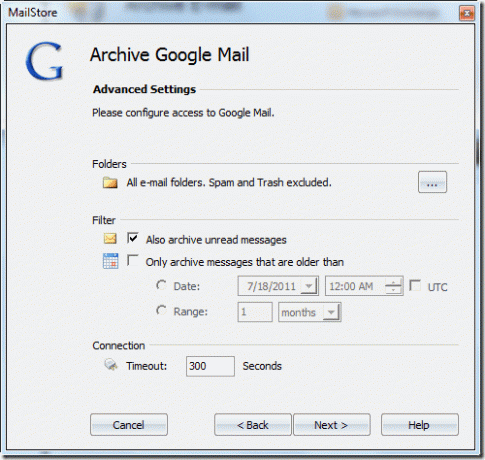
Etapa 6: Verifique tudo e quando tiver certeza, aperte o botão Terminar botão. O backup será executado criando um arquivo local de e-mails que estavam na sua caixa de entrada. O processo levará tempo dependendo do tamanho do seu backup.

Restaurando um backup de e-mail usando o MailStore
Passo 1: Se você deseja restaurar seu backup, vá para a página inicial do MailStore Home e desta vez clique em Exportar e-mail.
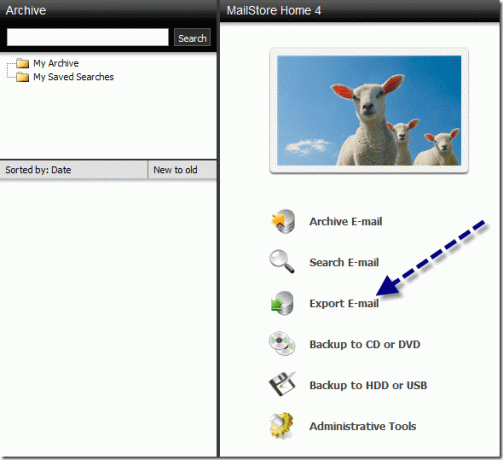
Passo 2: Selecione o serviço para o qual você deseja restaurar seu backup. eu escolhi Endereço de e-mail via SMTP para este tutorial.
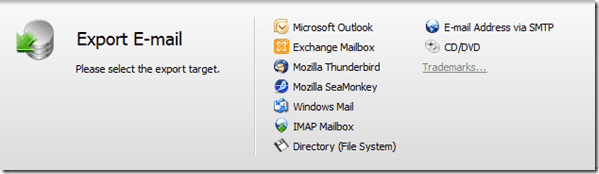
Etapa 3: Selecione as pastas que deseja exportar via conexão SMTP.
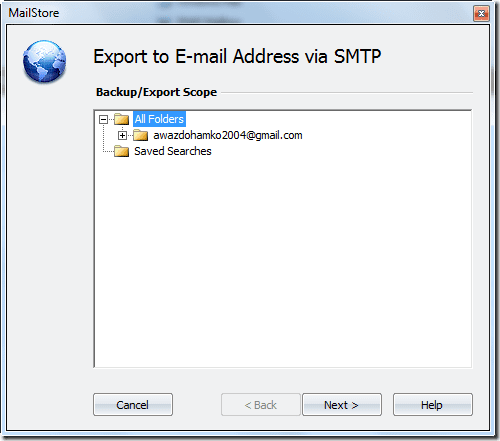
Passo 4: Agora você deve configurar sua conexão SMTP de caixa de correio. Para o Gmail, o Host SMTP-SSL é smtp.gmail.com .
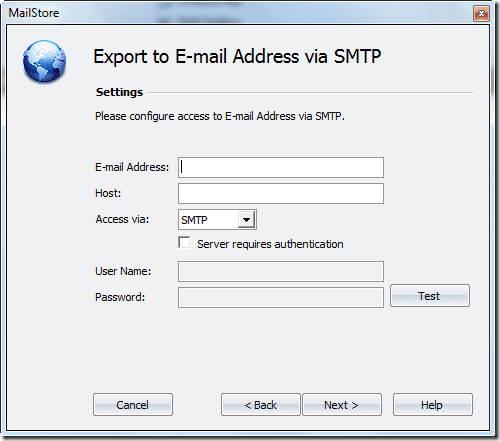
Etapa 5: Apenas quando você pressionar o botão de acabamento, o processo de restauração será iniciado. O processo levará tempo dependendo do tamanho do arquivo.
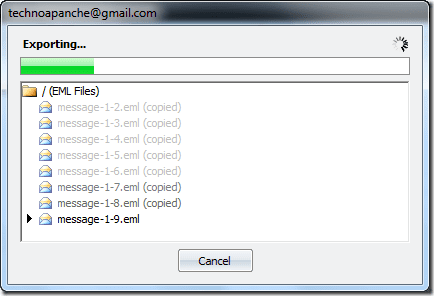
Quando o processo de restauração estiver concluído, abra sua caixa de correio para a qual você acabou de restaurar seu backup. Você encontrará todos os e-mails em sua caixa de entrada enviados por você mesmo.
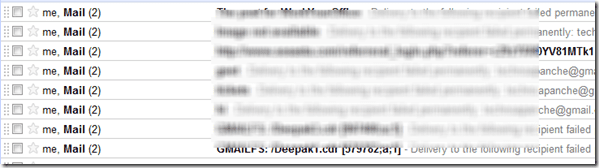
Faça pequenos backups
Para diminuir o tamanho do seu backup, classifique seus e-mails em pastas online de acordo com a prioridade e no momento do arquivamento certifique-se de selecionar apenas a pasta específica conforme mencionado no passo 5.
Meu Veredicto
No passado recente, um bug do Gmail afetou quase 150.000 contas excluindo todos os seus e-mails de sua caixa de correio. Eles conseguiram restaurar as contas em 24 horas, mas a situação confirmou que os acidentes tendem a acontecer e você não pode ter certeza de que seu e-mail online está sempre seguro. Assim, uma ferramenta como MailStore garante que você não perca dados importantes se sua conta de e-mail desaparecesse de repente.
Última atualização em 02 de fevereiro de 2022
O artigo acima pode conter links de afiliados que ajudam a dar suporte ao Guiding Tech. No entanto, isso não afeta nossa integridade editorial. O conteúdo permanece imparcial e autêntico.